ليس هناك ما هو أكثر أهمية من الأمان والخصوصية عند بث الأفلام أو تنزيل العروض. كل ما يتطلبه الأمر هو بضع خطوات إضافية ويمكنك قفل Chromecast ودفق كل ما تريد ، بغض النظر عن المكان الذي تعيش فيه ودون الحاجة إلى القلق بشأن موفر خدمة الإنترنت الذي يتصفح نشاطك. سينقلك دليل إعداد Chromecast VPN إلى كيفية البدء وأي VPN هو الأفضل لجهاز Chromecast.
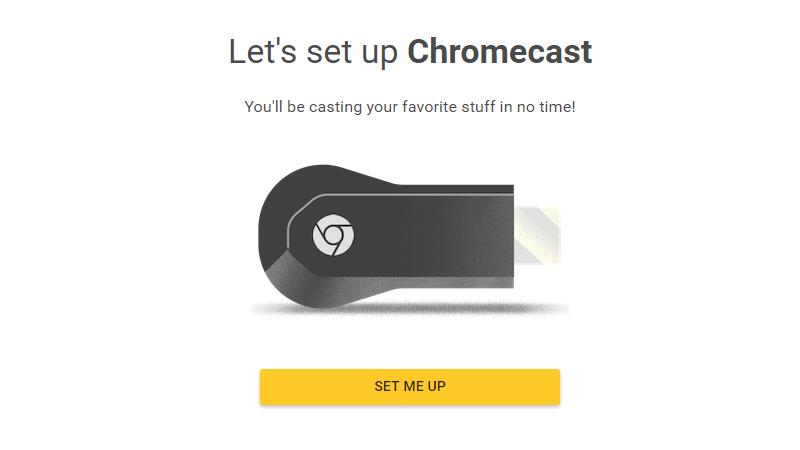
اختر VPN
إذا كنت ستقوم بتنزيل الأفلام والعروض والموسيقى لتدفقها على جهاز Chromecast ، فيجب أن يكون لديك بالفعل VPN. هناك احتمالات بأنك قررت بالفعل استخدام Chromecast عبر VPN ، ولكن ستحتاج إلى اتخاذ قرار بشأن عميل VPN ومزودك. توصي شركة Comparitech باستخدام IPVanish كمزود VPN.
IPVanish
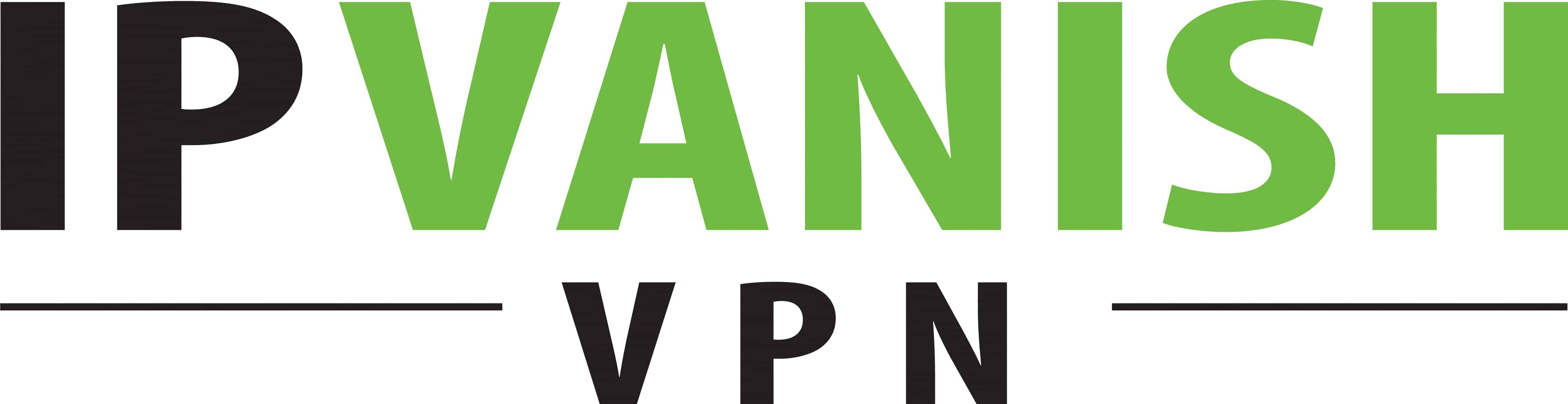 يناير 2023
يناير 2023
التطبيقات المتاحة:
- كمبيوتر
- ماك
- IOS
- ذكري المظهر
- لينكس
موقع الكتروني: www.IPVanish.com
ضمان استعادة الاموال: 7 أيام
سريع وموثوق: IPVanish لديه شبكة كبيرة من الخوادم. تحقق الشبكة غير المزدحمة سرعات جيدة. ميزات أمان وخصوصية قوية. ضمان استعادة الأموال لمدة 7 أيام حتى تتمكن من تجربتها بدون مخاطر.
باستخدام IPVanish
لقد كنت أديرها منذ بضعة أشهر ولم أوافق على المزيد. الواجهة سهلة الاستخدام. جميع خوادمها سريعة ويبدو أن لديها الكثير من السعة ، على عكس العديد من الشبكات الافتراضية الخاصة التي يمكن أن تدمر التدفق الخاص بك بسرعات بطيئة.
السبب الرئيسي الذي أوصي به شخصيًا IPVanish هو البساطة. لا تحتاج إلى تثبيت اتصال شبكة خاص ، ويعمل بشكل جيد خارج الصندوق. حتى إذا لم يكن لديك خلفية في هندسة الشبكات ، يمكنك بسهولة تأمين اتصالك مع IPVanish. هذا يعني الكثير.
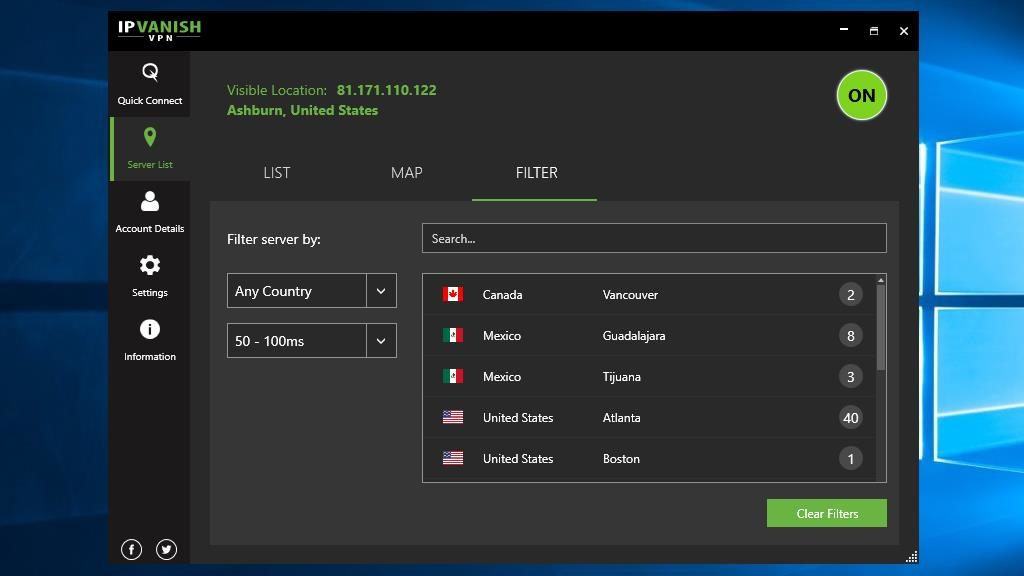
لا يحتفظ IPVanish بسجلات لنشاطك ، لذا لا توجد مخاوف تتعلق بالخصوصية لأولئك المعنيين بمزود خدمة الإنترنت أو أن هناك من يتطفل على عاداتهم في التصفح إنه شائع لدى مستخدمي Kodi أيضًا ويمكن أن يمنع Kodi التخزين المؤقت.
صفقة القارئ: إذا كنت ترغب في تجربة IPVanish ، فبإمكان قارئات Comparitech توفير ما يصل إلى 60٪ هنا.
بعد قيامك بإنشاء حساب ، انقر هنا لتنزيل عميل IPVanish. نظرًا لأن Chromecast لا يقدم أي دعم أصلي للتطبيقات ، فستحتاج إلى القيام بذلك على جهاز الكمبيوتر الخاص بك.
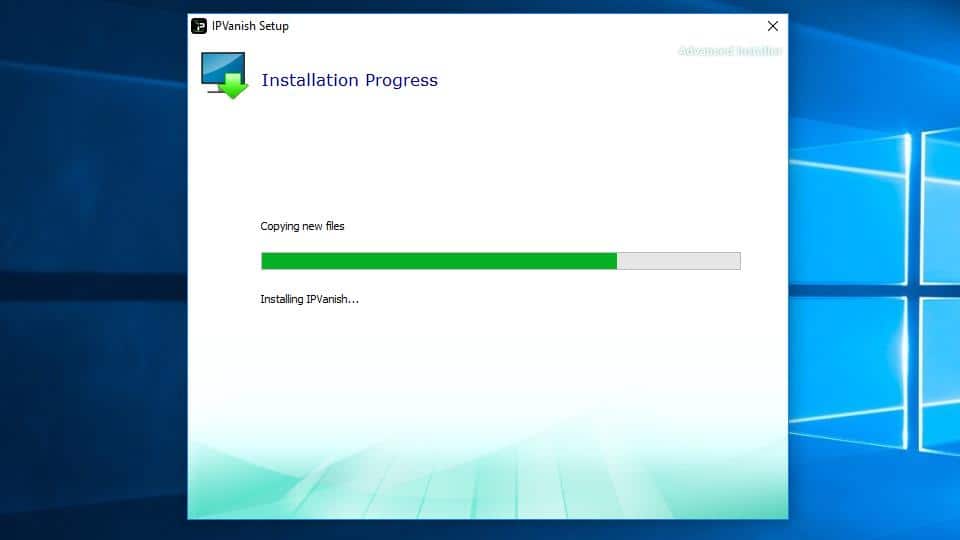
بمجرد تنزيل IPVanish ، قم بتشغيل التثبيت. يمكنك النقر فوق التالي بأمان خلال العملية بأكملها ، ولا حاجة إلى أي تكوين خاص.
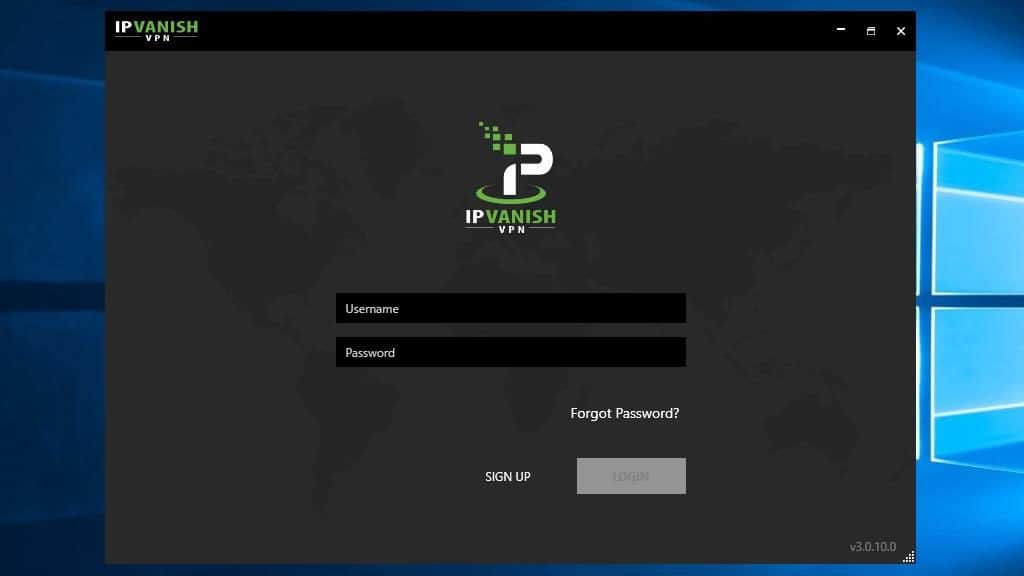
عند تثبيت IPVanish ، قم بتسجيل الدخول باستخدام اسم المستخدم وكلمة المرور الخاصة بك.
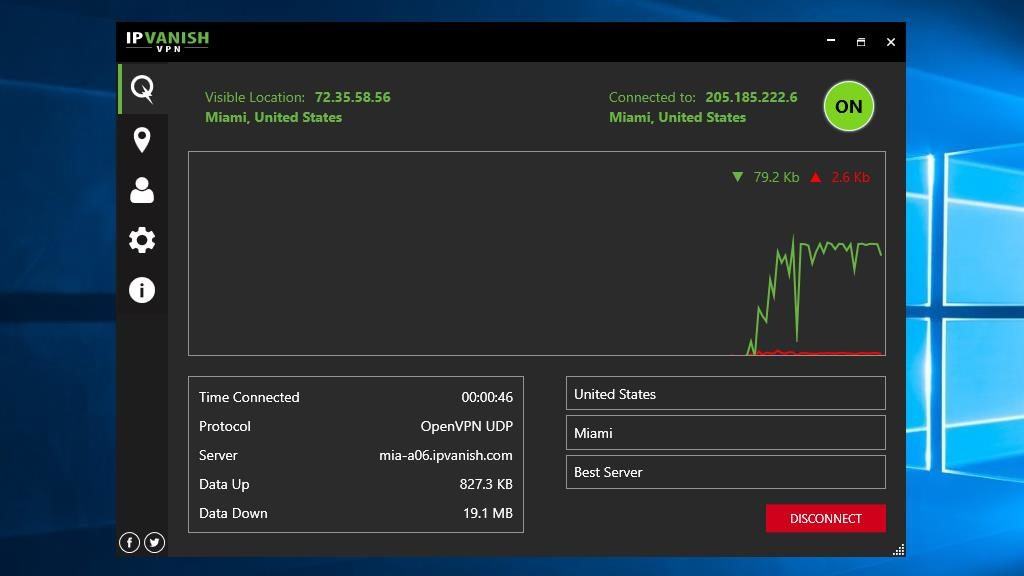
ثم يمكنك تحديد خادم والاتصال بشبكة VPN. طالما أن IPVanish متصل ، ستكون جميع عمليات التصفح والتنزيل آمنة.
استخدام عميل OpenVPN مع خادم مجاني
يقدم OpenVPN عميلًا يعمل كبديل مجاني لتطبيق IPVanish. على الرغم من أن ذلك لن يكلفك شيئًا ، إلا أنه يحتوي على عيوب قليلة. كما أراها ، عادةً ما تكون خوادم VPN المجانية:
- أقل موثوقية – أكبر مشكلة تواجه عملاء VPN المجانية هي عدم وجود خوادم جيدة. يتطلب الأمر صيانة تكلفة خادم VPN ، وعلى الرغم من أن عرض النطاق الترددي والأجهزة أرخص من أي وقت مضى ، فمن الصعب العثور على خادم VPN جيد يبقى عبر الإنترنت لأكثر من شهرين في وقت واحد دون أن يثقل كاهل المستخدمين.
- تكوين أصعب – يعتمد الكثير من عملاء VPN على مكتبات OpenVPN ، لكنهم يقومون بإجراء تحسينات كبيرة. أكبر واحد هو واجهة رسومية لطيفة ، والتي تفتقر العملاء مفتوحة المصدر. يجب أن تكون مرتاحًا في تحرير ملفات التكوين وفهمها لاستخدام OpenVPN طويل الأجل ، مما يجعل من الصعب تكوينه لمعظم المستخدمين.
- أبطأ بكثير – حتى لو تمكنت من العثور على خادم يبقى لأكثر من شهر أو شهرين ، فلن يكون ذلك بنفس السرعة. كل من يستخدم خوادم مجانية يبحث دائمًا عن الخيار الأفضل ، لذلك عندما يتم العثور على خادوم جديد ، فإنه يتم تحميله بسرعة. هذا يعني أن ارتفاع أصوات ping يصل إلى 300ms أو أكثر ، مما يؤدي إلى إبطاء التصفح ويجعلك أقل عرضة لاستخدام اتصال آمن.
- ليس آمنًا – لدى OpenVPN القدرة على أن تكون آمنًا بشكل لا يصدق ، لكن إغلاق خادم VPN مجاني يجعل من الصعب على المستخدمين الاتصال. إذا كنت تعدل ملفات التكوين يدويًا ، فقد لا تعرف حتى كيفية الاتصال من خلال طبقة المقابس الآمنة ، أو تفهم خيارات التشفير التي يجب تمكينها. يضيف كل ذلك إلى اتصال غير آمن في العادة إلا إذا كنت ترغب في قضاء بعض الوقت الخطير في تخصيص ملفات التكوين الخاصة بك.
- تسجيل – يعد IPVanish بعدم تسجيل أي نشاط أو بيانات تعريف يرسلها المستخدمون عبر خوادمه. لا تقدم شبكات VPN المجانية عادة مثل هذه المطالبات ، وحتى لو فعلوا ذلك ، فليس من الحكمة الوثوق بها.
سأبذل قصارى جهدي لتغطية عملية التثبيت والإعداد ، لكن لا أفترض أن أيًا من خوادم VPN المجانية التي أستخدمها ستعمل من أجلك. يتمثل التحدي الأكبر في استخدام عميل OpenVPN مع خوادم مجانية في إيجاد اتصالات سريعة وموثوقة تبقى عبر الإنترنت لأكثر من شهر أو شهرين.
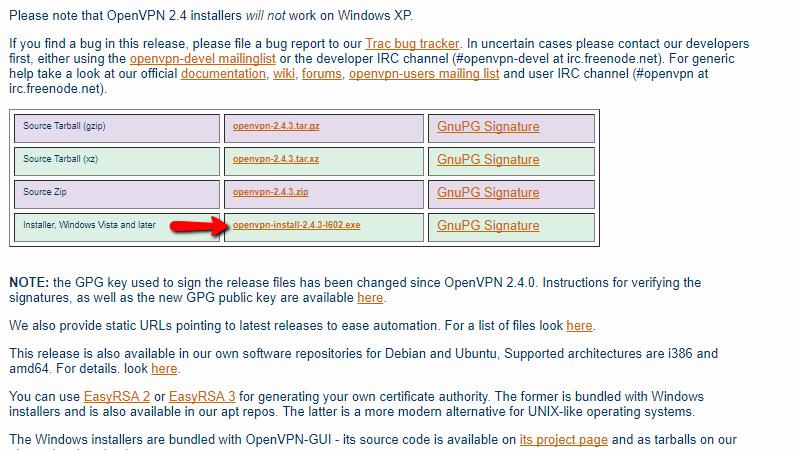
للبدء ، قم بتنزيل أحدث إصدار من عميل OpenVPN. تأكد من حصولك على حزمة المثبت ، وليس الكود المصدر.
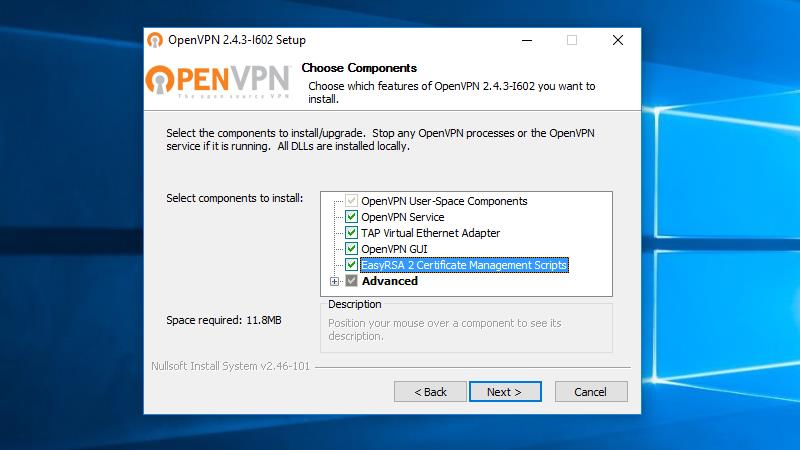
بعد تنزيل المثبت ، قم بتشغيله وابدأ تثبيت عميل OpenVPN. أوصي بتحديد المربع لتثبيت البرامج النصية لإدارة شهادة EasyRSA 2 وقراءة حول كيفية استخدامها هنا.
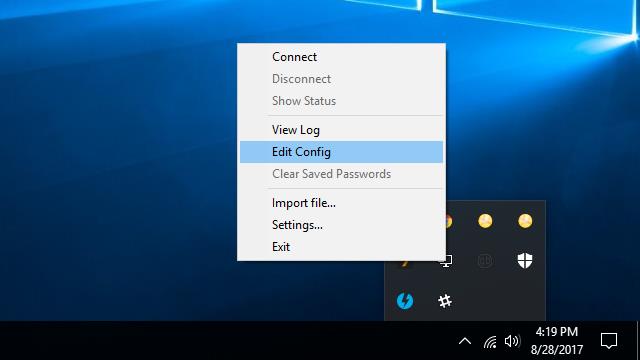
بمجرد تثبيت OpenVPN ، ستحتاج إلى تعديل ملف التكوين يدويًا لإضافة خوادم VPN ولصقها في الشهادات المناسبة. إنها عملية طويلة ، وعليك أن تكون حريصًا جدًا على عدم إدخال أي أخطاء مطبعية في ملف التهيئة أثناء عملك عليه. يمكنك قراءة وثائق OpenVPN هنا.
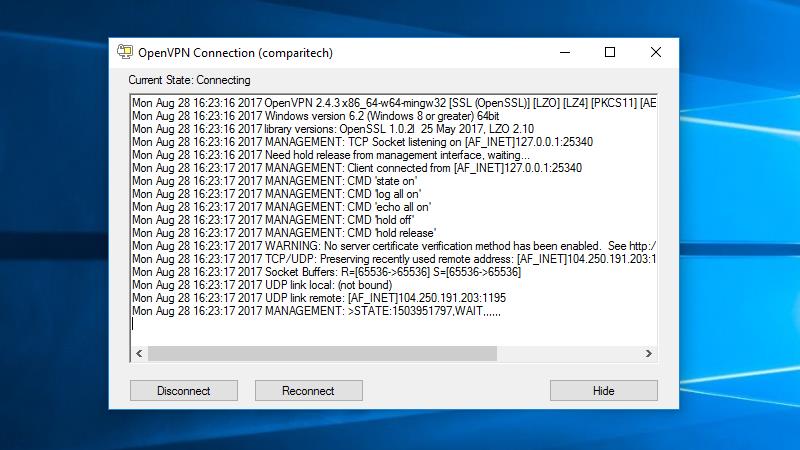
عندما تضيف خوادم إلى ملف تهيئة OpenVPN الخاص بك ، يمكنك النقر بزر الماوس الأيمن على الرمز في علبة النظام ومحاولة الاتصال. إذا كان لديك كل شيء مكون بشكل صحيح ، فستتصل بخادم VPN مجاني.
بمجرد اتصال عميل OpenVPN بنجاح ، تكون جاهزًا للانتقال إلى الخطوة التالية.
تكوين نقطة اتصال تمكين VPN
لا يحتوي Chromecast على دعم أصلي لعملاء VPN ، لذلك يلزمك تهيئة شبكة لاسلكية تدعم VPN من أجل استخدام Chromecast عبر VPN. هناك طريقتان للقيام بذلك ، إما باستخدام جهاز توجيه يدعم VPN أو عن طريق إنشاء نقطة اتصال تمكين VPN. إليك كيفية إعداده.
باستخدام جهاز توجيه تمكين VPN
لاستخدام IPVanish أو OpenVPN على جهاز توجيه فعلي ، ستحتاج إلى تثبيت برامج ثابتة مخصصة. العملية سهلة للغاية ، وإذا كان جهاز التوجيه الخاص بك متوافقًا مع البرامج الثابتة DD-WRT أو Tomato ، فهذه هي الطريقة الأكثر موثوقية لتشغيل Chromecast عبر VPN. كل من الطماطم و DD-WRT مجانيان للتنزيل والاستخدام.
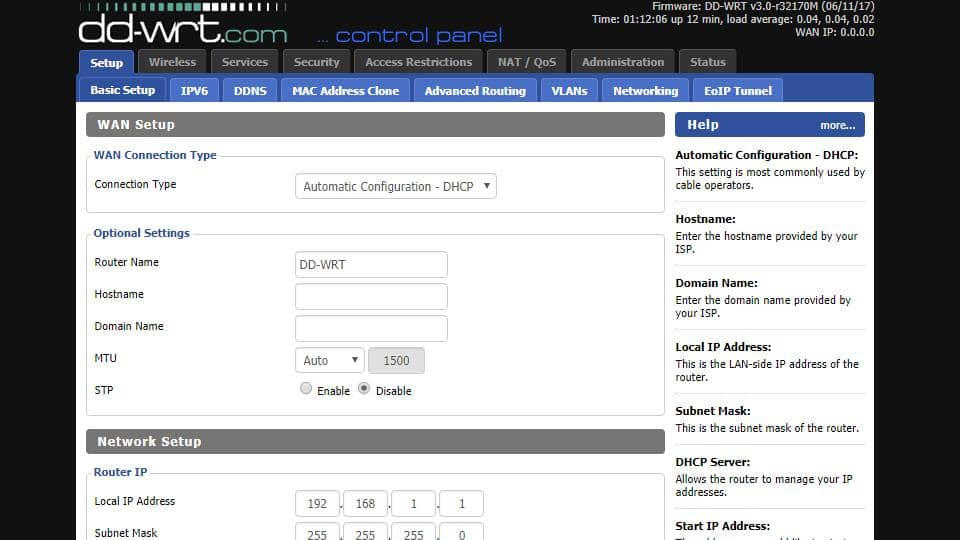
رأيي الشخصي هو أن Tomato يقدم بعض الميزات الإضافية ، ولكن DD-WRT متوافق مع العديد من أجهزة التوجيه ، بما في ذلك الموديلات القديمة وبعضها مع شرائح رخيصة للغاية. لهذا السبب ، اخترت أن أسير معك عبر تثبيت DD-WRT ، لكن العملية مع Tomato متشابهة.
ابدأ بالنقر هنا لمعرفة ما إذا كان جهاز التوجيه الخاص بك متوافقًا مع البرامج الثابتة المخصصة لـ DD-WRT. إذا لم يكن الأمر كذلك ، فانتقل إلى الخطوة التالية واستخدم Windows لتثبيت جهاز توجيه افتراضي.
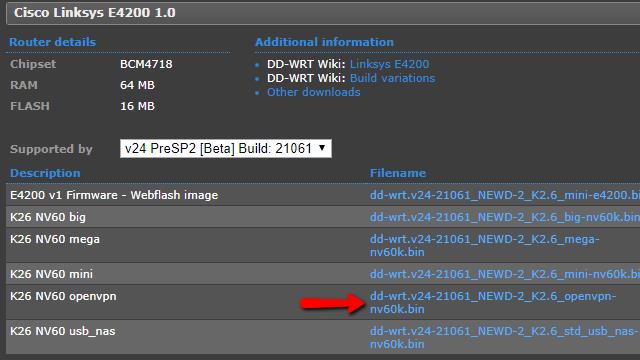
إذا كان جهاز التوجيه الخاص بك متوافقًا ، فقم بتنزيل مثبّت برنامج DD-WRT الذي يدعم OpenVPN من القائمة. نظرًا لأن IPVanish مبني على OpenVPN ، فستحتاج إلى البرنامج الثابت OpenVPN بغض النظر عن مزود VPN الخاص بك.
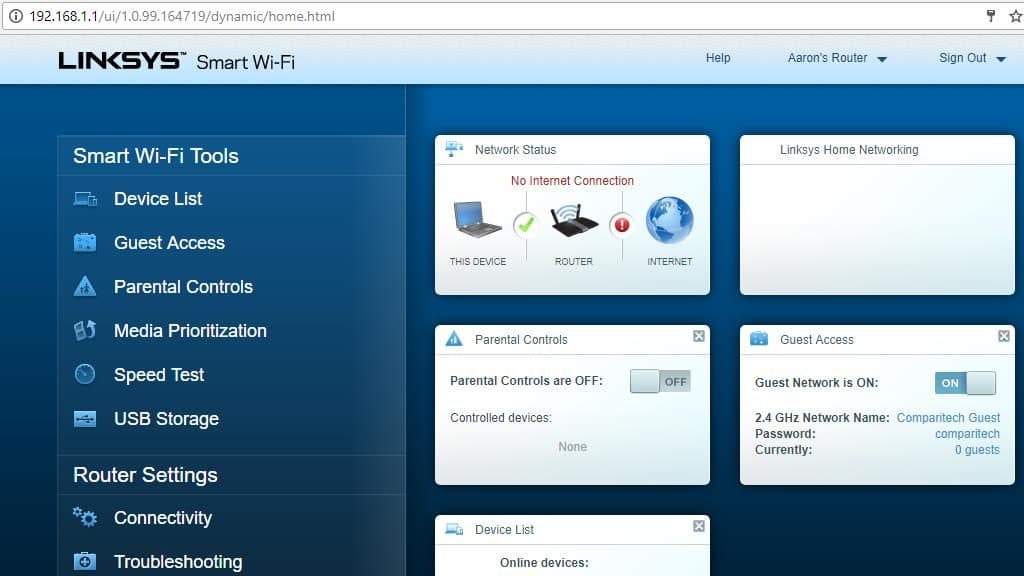
ثم افتح واجهة الويب الخاصة بالموجه في متصفحك. في معظم التكوينات القياسية ، يمكنك النقر هنا لفتح واجهة الويب. قد تحتاج إلى تسجيل الدخول باستخدام اسم المستخدم وكلمة المرور لتعيين جهاز التوجيه الخاص بك.
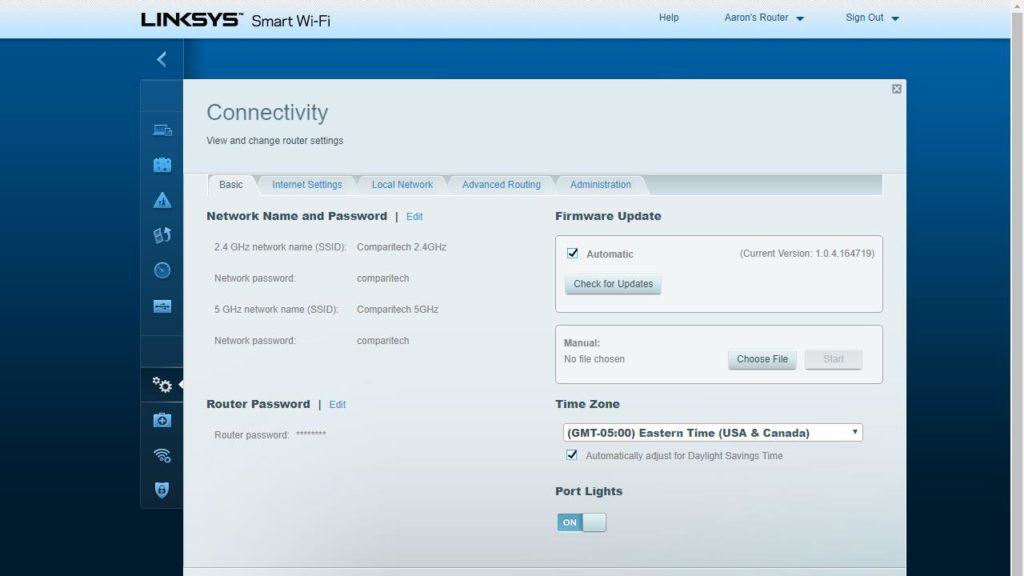
انقر الآن على عنصر القائمة المناسب لفلاش البرامج الثابتة لجهاز التوجيه الخاص بك. على جهاز التوجيه Linksys الذي أستخدمه ، إنه موجود الاتصال. من المرجح أن يكون جهاز التوجيه الخاص بك مختلفًا.
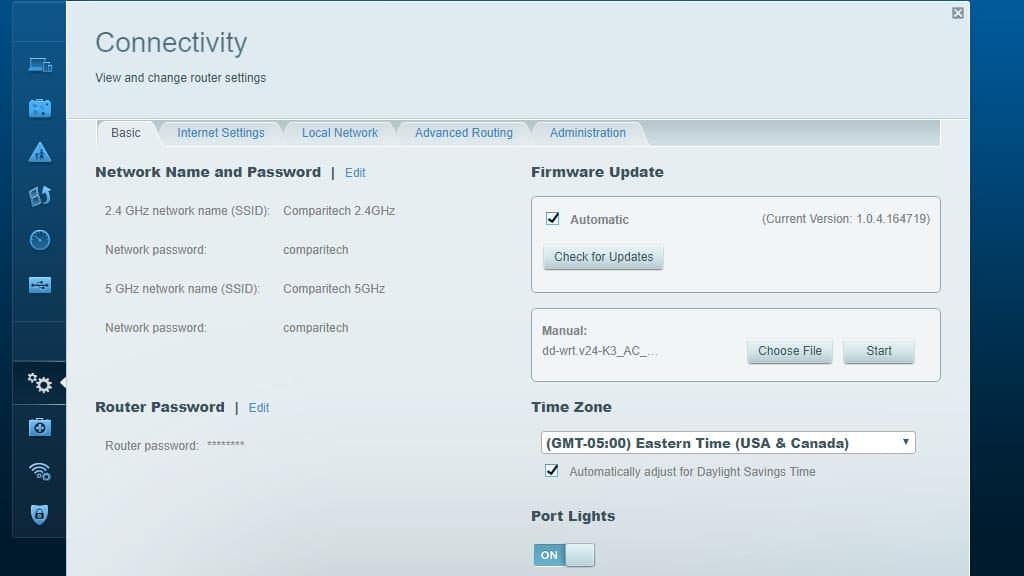
ثم انقر فوق اختر ملف زر لتحديد صورة البرامج الثابتة DD-WRT بلدي وانقر بداية وميض البرامج الثابتة الجديدة.
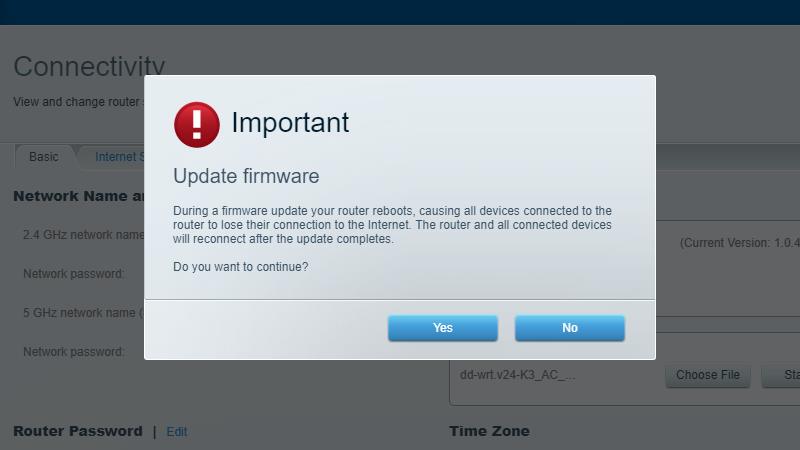
من الطبيعي تمامًا رؤية رسالة تحذير قبل تثبيت البرنامج الثابت الجديد. على جهاز التوجيه Linksys EA6350 ، كان علي النقر فوق نعم زر لبدء وامض البرامج الثابتة.
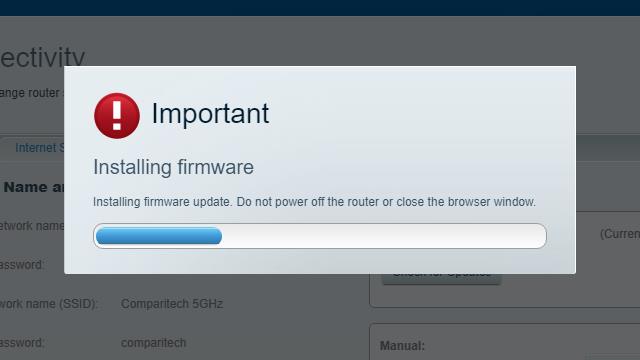
ستعرض معظم أجهزة التوجيه شاشة مع شريط تقدم حيث يتم وميض البرامج الثابتة الجديدة إلى ROM. يجب إعادة تشغيل الجهاز بنفسه عند انتهاء تثبيت البرنامج الثابت الجديد. بعد إعادة تشغيل جهاز التوجيه الخاص بك ، يمكنك الاتصال بنقطة الوصول المفتوحة “dd-wrt” التي تم إنشاؤها افتراضيًا لبدء إعداد اتصال VPN الخاص بك.
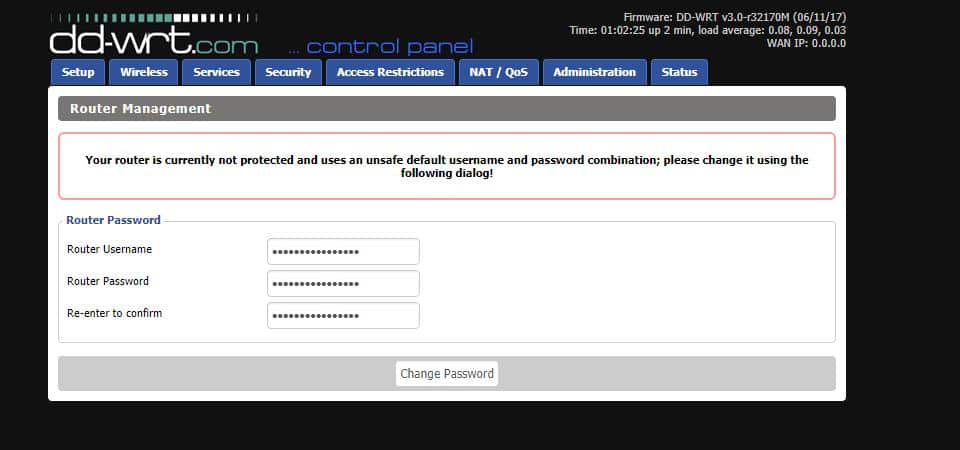
يجب أن تمر دون أن يقول ، ولكن تأكد من تعيين كلمة مرور آمنة بعد تثبيت DD-WRT. من المعتاد تعيين اسم المستخدم على “مشرف” ولكن يمكنك تغييره إلى ما تريد. ستحتاج أيضًا إلى إيجاد وقت لإعداد الشبكة اللاسلكية مرة أخرى ، مع SSID الذي تفضله وكلمة مرور آمنة.
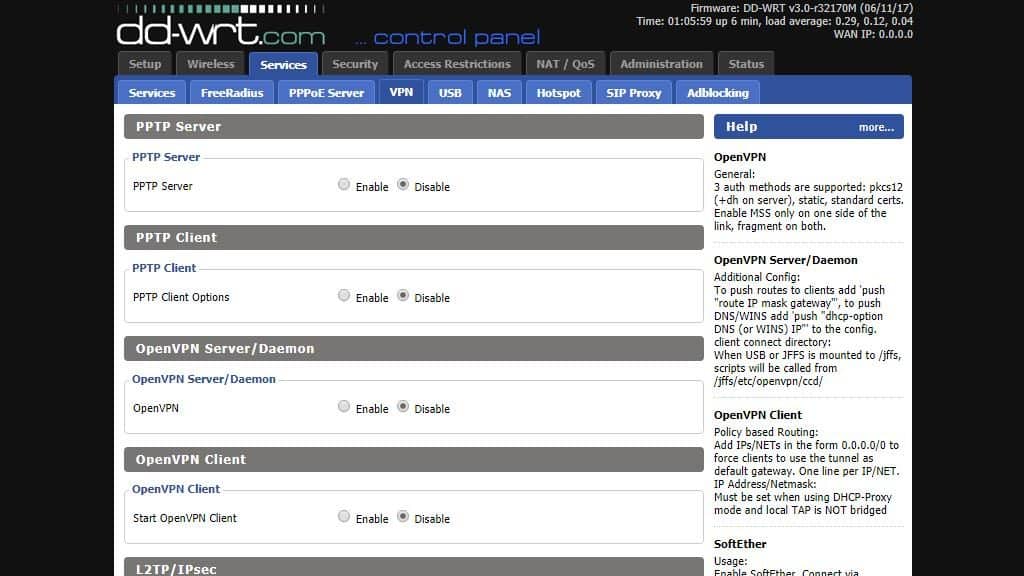
يمكنك الوصول إلى إعدادات VPN في DD-WRT من خلال النقر على خدمات علامة التبويب ، ثم VPN التبويب.
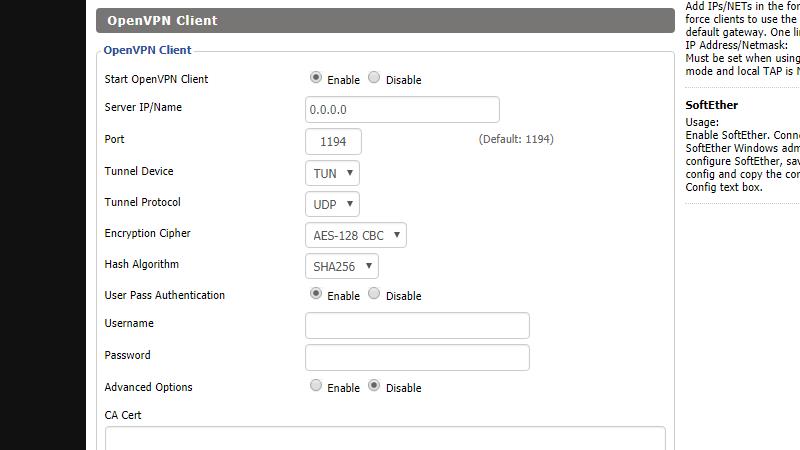
بمجرد أن تكون في المكان الصحيح ، انقر فوق ممكن على ال بدء تشغيل عميل OpenVPN ضبط. سترى خيارات جديدة منسدلة وسيظهر شاشتي في الأعلى.
إذا كنت تستخدم خادمًا مجانيًا على OpenVPN ، أو تريد البحث في كل إعداد وإغلاق عمليات البحث عن DNS وإعدادات الأمان المتقدمة الأخرى ، فراجع دليلنا خطوة بخطوة لإعداد جهاز توجيه يدعم VPN DD-WRT.
باستخدام جهاز التوجيه الظاهري
إذا كان جهاز التوجيه الخاص بك لا يدعم البرامج الثابتة المخصصة ، فمن الممكن استخدام جهاز الكمبيوتر الخاص بك لإنشاء نقطة اتصال تدعم VPN. ضع في اعتبارك أن هذا قد يؤدي إلى إبطاء التدفق إلا إذا كان لديك كمبيوتر سريع مزود بمحول لاسلكي جيد جدًا.
إذا كان لديك خيار ، فأنا أوصي باستخدام جهاز توجيه فعلي. ولكن إذا كنت بحاجة إلى تشغيل نقطة اتصال افتراضية ، فقم بإلقاء نظرة على دليلنا لإعداد نقطة اتصال افتراضية تدعم VPN في Windows. يمكنك أيضًا العثور على إرشادات لـ Macbooks هنا ، والتي تستخدم بروتوكول L2TP بدلاً من OpenVPN.
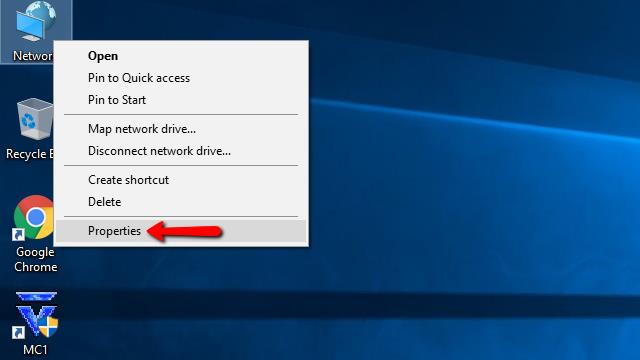
لتأكيد أن نقطة الاتصال قيد التشغيل ، بالنقر بزر الماوس الأيمن فوق شبكة الاتصال أيقونة على سطح المكتب الخاص بك ، واختيار الخصائص عنصر القائمة.
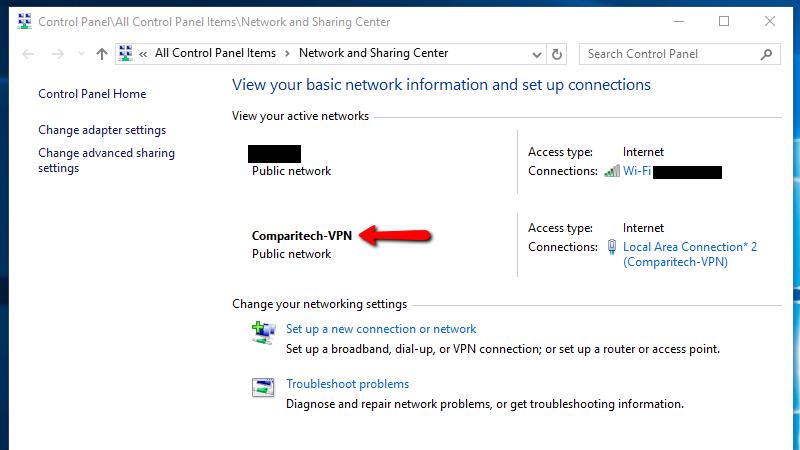
يجب أن ترى اتصال الشبكة الجديد مدرجًا في الشبكات النشطة. الآن عند الاتصال بعميل VPN لسطح المكتب ، ستعمل نقطة الاتصال تلقائيًا على توجيه كل حركة المرور من خلال اتصال الإنترنت الممكّن من VPN. لاحظ أن هذا لن يعمل إلا أثناء اتصال عميل VPN الخاص بك.
قم بإعداد Chromecast عبر VPN
هذه هي أسهل خطوة. كل ما تبقى لديك هو توصيل جهاز Chromecast بجهاز التوجيه الخاص بك. لاحظ أن هذه الخطوة هي نفسها لجميع أجيال Chromecast.
ابدأ بفتح تطبيق Google Home على جهازك اللوحي أو هاتفك الذكي ، أو انتقل إلى chrome: // cast على جهاز الكمبيوتر الخاص بك إذا كنت تستخدم متصفح Google Chrome. انقر على الرابط لبدء إعداد Chromecast.
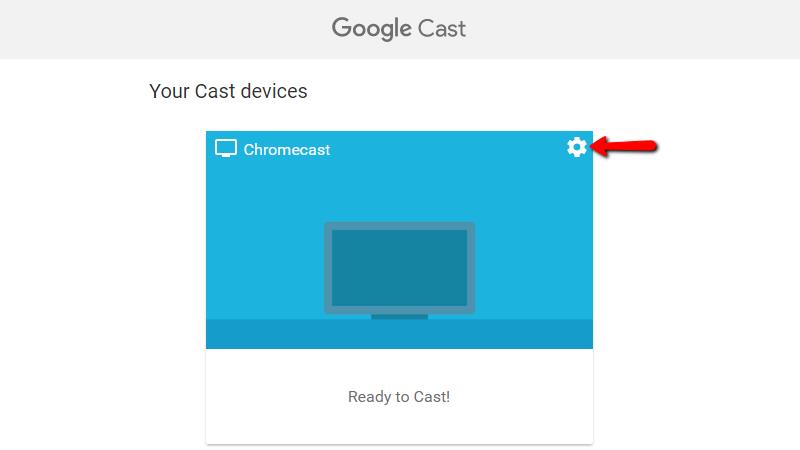
ثم انقر فوق الإعدادات أيقونة للبدء. سترى زر تقدم على الشاشة لبضع دقائق قبل الانتقال إلى الخطوة التالية.
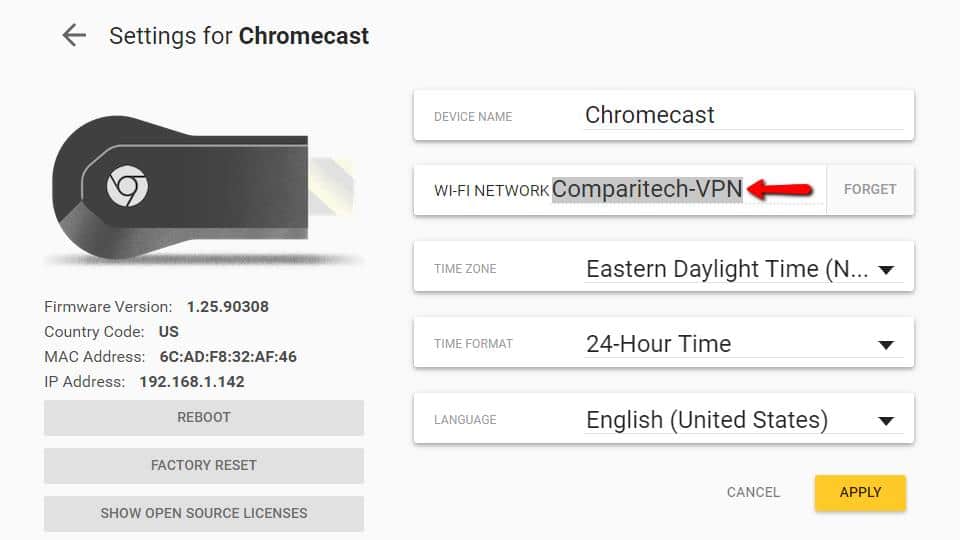
كل ما تبقى هو تغيير Chromecast إلى الشبكة التي تم تمكين VPN والتي قمت بإعدادها مسبقًا ، وسيتم تشغيل كل شيء تقوم ببثه عبر اتصال آمن. يمكنك الإرسال كالمعتاد والتمتع بسلاسة بخصوصية الاتصال المشفر.
Chromecast عبر VPN هو الخيار الصحيح
إذا كنت تقدر حريتك وأمانك ، فإن تشغيل Chromecast عبر VPN هو الخيار الصحيح. لن يتمكن موفر خدمة الإنترنت الخاص بك من مراقبة ما تشاهده فقط ، فلن تتلقى خطابات التوقف والكف مطلقًا لأنك قررت بث العرض الخاطئ في الوقت الخطأ.
نظرًا لكون التلفزيون الكبلي أغلى من أي وقت مضى ، وبطيء مقدمي الخدمات في عرض جميع برامجهم على الإنترنت للبث المباشر ، فإن تشغيل Chromecast عبر VPN هو الاختيار الذكي وبأسعار معقولة لمقاطع قطع الأسلاك.
Vanish خيارًا أفضل لتأمين Chromecast عبر VPN. الأمان والخصوصية هما الأهم عند بث الأفلام أو تنزيل العروض، ويمكن تحقيق ذلك باتباع بضع خطوات إضافية. يوفر IPVanish شبكة كبيرة من الخوادم وسرعات جيدة وميزات أمان وخصوصية قوية، ولا يحتفظ بسجلات لنشاط المستخدمين. بالإضافة إلى ذلك، يمكن استخدام عميل OpenVPN مع خادم مجاني، ولكنه يعاني من عدم الموثوقية والتكوين الصعب والسرعات البطيئة وعدم الأمان. لذلك، يجب اختيار IPVanish كمزود VPN لتأمين Chromecast بشكل صحيح.